Създаване на автоматичен отговор в Outlook

- 2315
- 12
- Leslie Ortiz
Microsoft Outlook е една от най -популярните програми за електронна поща. Той има много много удобни и полезни функции, които ви позволяват значително да опростите процеса на обмен на съобщения по пощата. Много потребители изпаднаха в ситуация, в която не успяха да отговорят на нечие писмо дълго време. Така че човекът, с когото провеждате кореспонденция, не смята, че го игнорирате, можете да конфигурирате автоматично изпращане на писма. Тази функция е изключително полезна и полезна за всички. В тази статия ще разгледаме подробно как да конфигурираме автократ в Outlook. Нека го разберем. Отивам!

Общият принцип на конфигурация
За да конфигурирате автоматично изпращане на букви до Microsoft Outlook, стартирайте програмата и отворете секцията „Основен“. След това щракнете върху „Новите елементи“ и в списъка с имейли, въведете курсора в елемента „Съобщение във формат“ и след това изберете „Обикновен текст“.
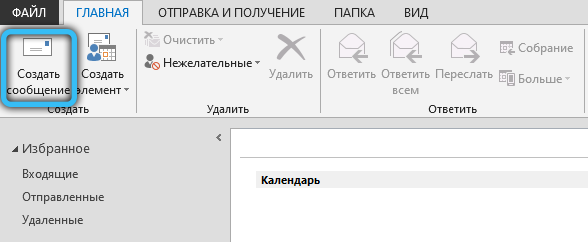
След това трябва да напишете текста на буквата, който автоматично ще отиде. След това отидете в менюто "File" и щракнете върху "Запазване като". Пред вас ще се отвори прозорец, където трябва да въведете името на съхранения файл и неговия тип. В полето „Тип на файла“ посочете шаблона на Outlook (*.Често) "". Кликнете върху бутона "Запазване".
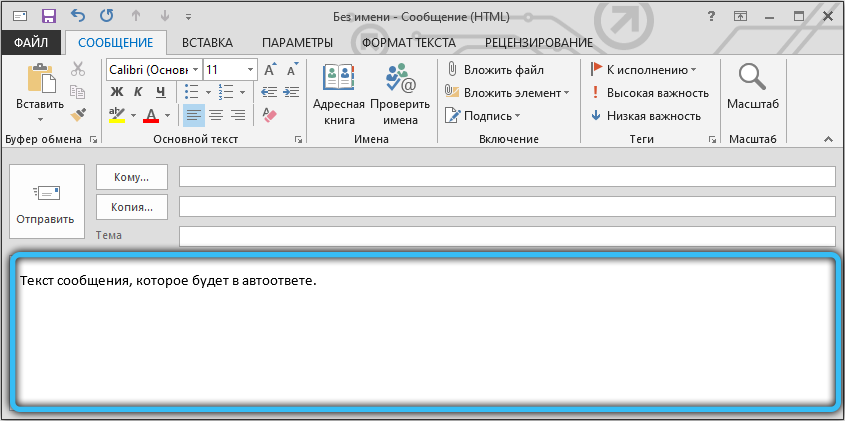
Сега отворете отново менюто "File". Изберете раздела „Правила и известие“. В прозореца, който се появява, щракнете върху бутона „Нов“. Ще има списък, от който трябва да изберете шаблон. Стигнете до секцията „Започнете с празно правило“, подчертайте елемента „Приложение на правилото за отчетите, които получих“ и кликнете върху бутона „Next“ “.
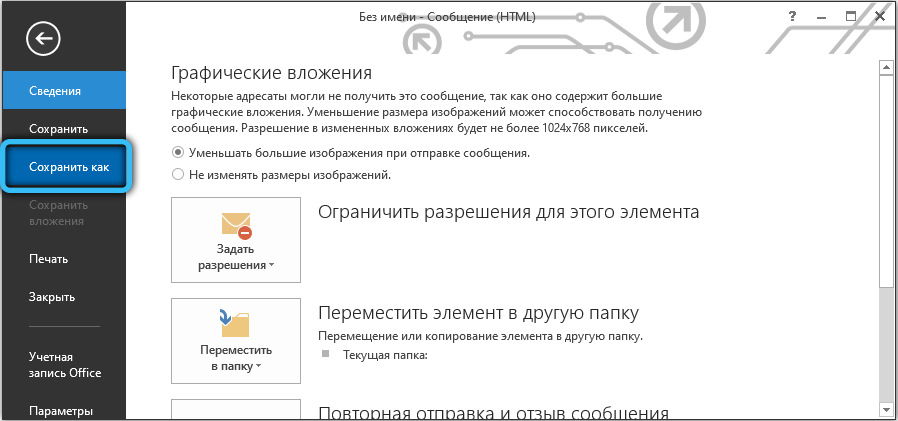
На следващия етап трябва да се отбележи от птицата желаните условия за подбор. Например, изпратете отговор само на писма с определена марка (адрес, заглавие) или само към имейл с текст и т.н. Обявявайки всички необходими точки, щракнете върху „Напред“.
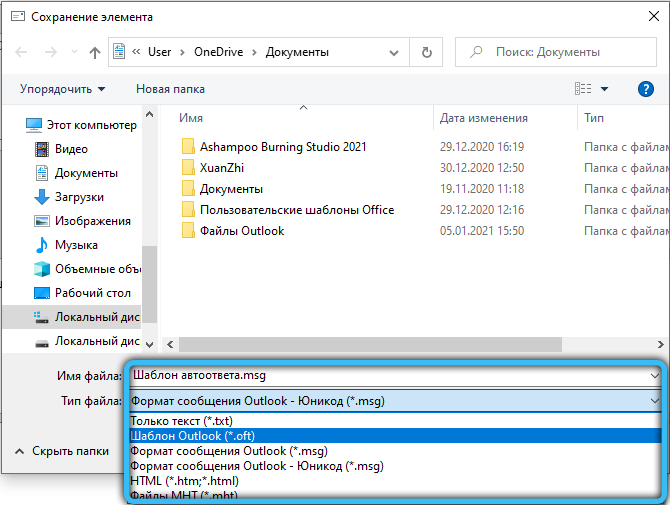
Сега изберете какво трябва да се направи със съобщението. Например „Отговор с помощта“. В долната част на прозореца има връзка . Кликнете върху него и посочете пътя към файла, запазен по -рано с шаблона, като щракнете върху бутона „Отворете“. Уверете се, че пътят е посочен правилно. Остава да натисне бутоните, за да потвърди и завърши операцията. Готов. След това, във всички случаи, които сте посочили, новосъздаденото писмо ще бъде изпратено автоматично.
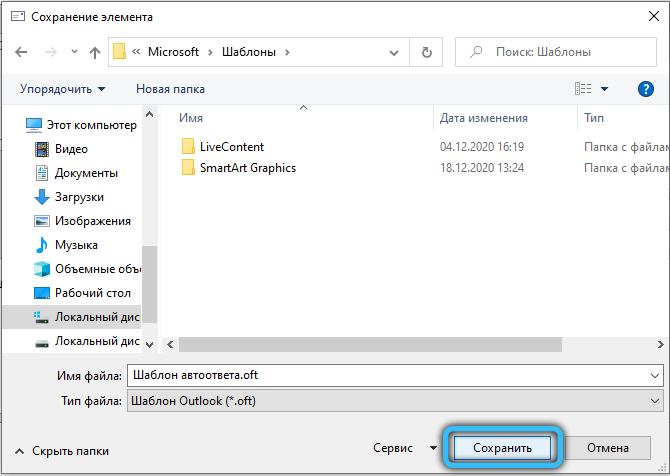
Outlook 2007
Въпреки факта, че най -ранната версия на Microsoft Outlook беше пусната преди повече от 10 години, собствениците на слабите и остарели компютри все още продължават активно да го използват.
Auto -Otlook 2007 Auto -отворът има името "заместник". За да се преместите директно към настройката, щракнете върху раздела Сервиз и изберете „Заместник“ в списъка с падащи намаления. В следващия диалогов прозорец инсталирайте знамето срещу реда "Аз не съм на работа" и въведете текста на съобщението, което хората ще получат, когато отсъствате на работното място.
Моля, обърнете внимание, че правилата за обработка на известия са разположени в същия прозорец под полето за влизане. След приключване на всички операции, затворете менюто, като кликнете върху бутона "OK".
Outlook 2010
Настройването на автоматичен отговор в Microsoft Outlook 2010 се прави от менюто "File" → "→" Autotives ". По подразбиране тази опция е деактивирана, така че трябва да се активира, като щракнете върху текста „Изпращане на автори“.
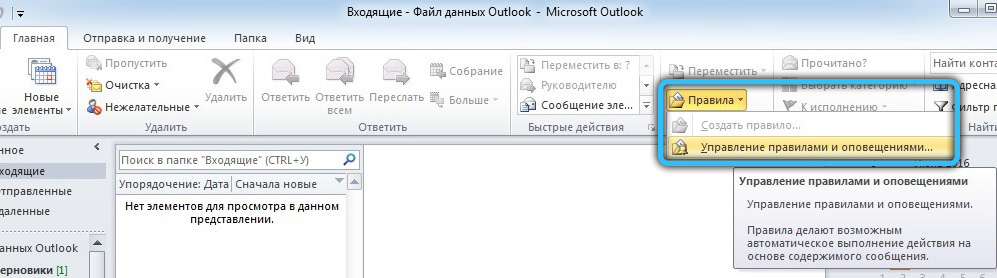
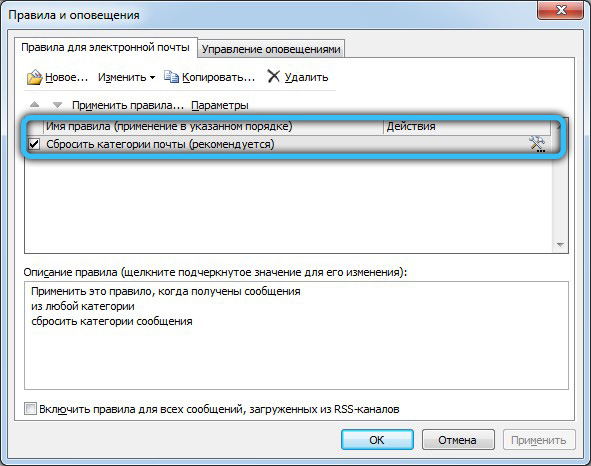
В допълнение, потребителите имат възможност да установят период от време, през който тази функция ще бъде валидна. За да направите това, поставете отметка до реда „изпратете само през следващия период“ и след това посочете точния час и дата на работа на автоматични съобщения. Този артикул ще бъде изключително полезен в случаите, когато е планирана вашата ваканция или бизнес пътуване.
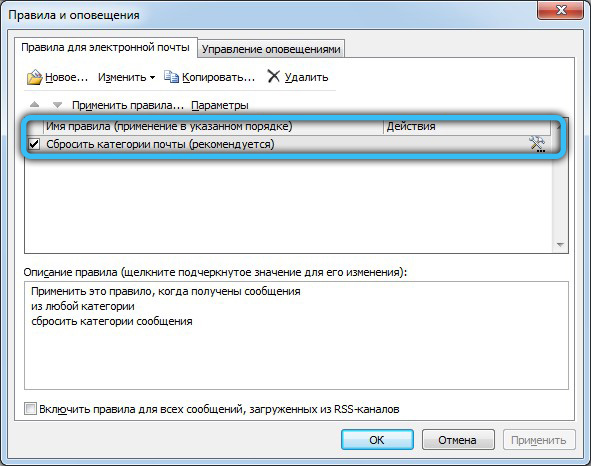
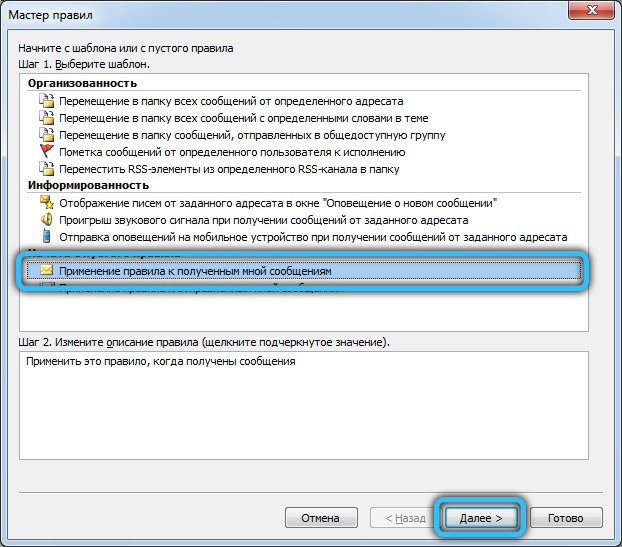
Следващата стъпка трябва да излезе и да въведе текста на писмото, предназначено за вашите получатели. Ние също така съветваме да отворите раздела „Извън организацията“, маркирайте знамето „Auto -Office извън организацията“ и дублирайте текста в съответното поле за въвеждане. По този начин всеки подател ще бъде навременно уведомен за вашето отсъствие.
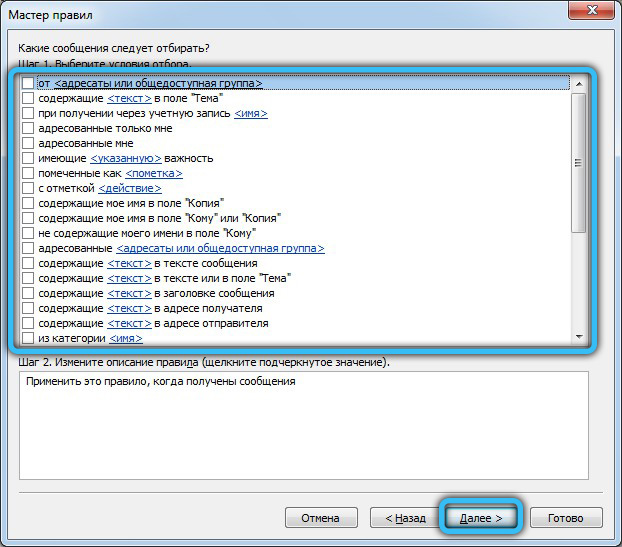

Но това не е всичко! Функционалността на програмата ви позволява да зададете определени правила за обработка на телефонен секретар, щракнете върху бутона „Правила“ в същия прозорец. Създайте ново правило, като кликнете върху „Добавяне“. Това меню ви позволява да конфигурирате изпращането, така че да се изпращат писма от конкретни хора до всеки друг, например, колеги. Или да създадете филтър за писма, темата, която включва думата "резултат" и автоматично ги изпраща в счетоводния отдел.
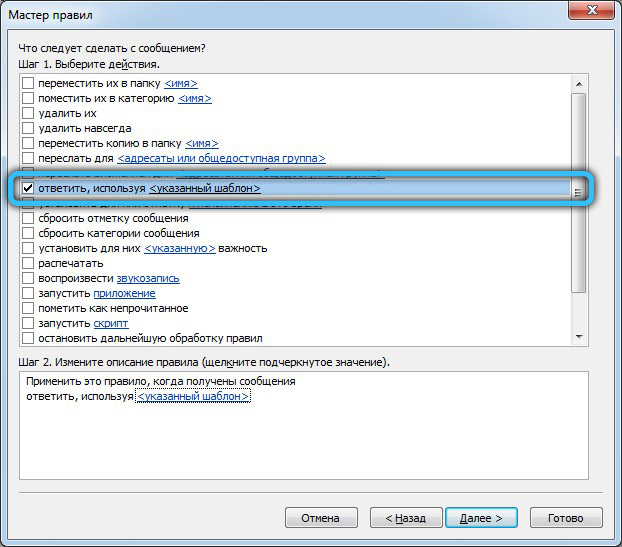
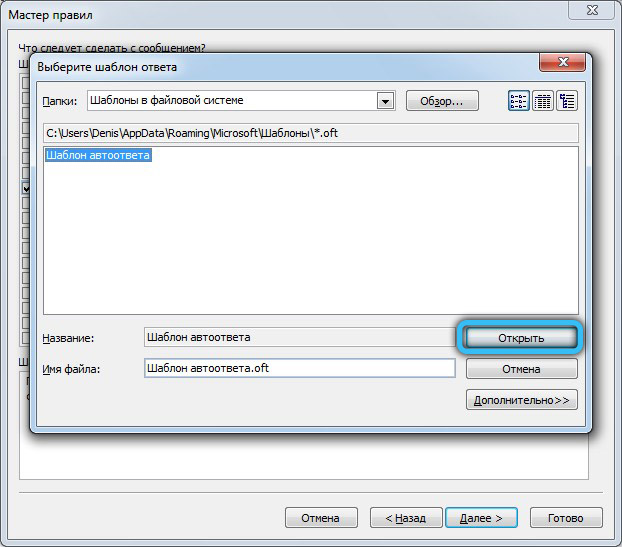
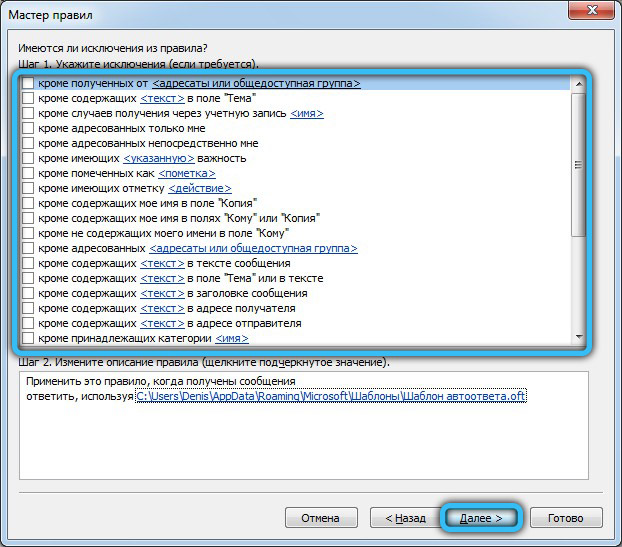
Попълнете настройката с двойно щракнете върху клавиша "OK".
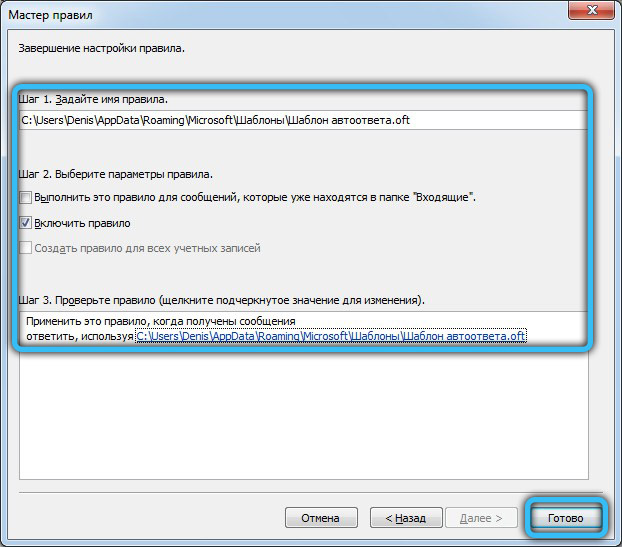
Outlook 2013 и 2016
Настройката в тези версии всъщност не е по -различна, затова решихме да ги комбинираме. На първо място, изтеглете Outlook и отидете в менюто "File" вляво. След това щракнете върху "Информация" → "Autotles". Отвореният прозорец визуално много подобен на версията за 2010 г. За да включите функцията, променете превключвателя в позицията "Изпращане на автотерти".
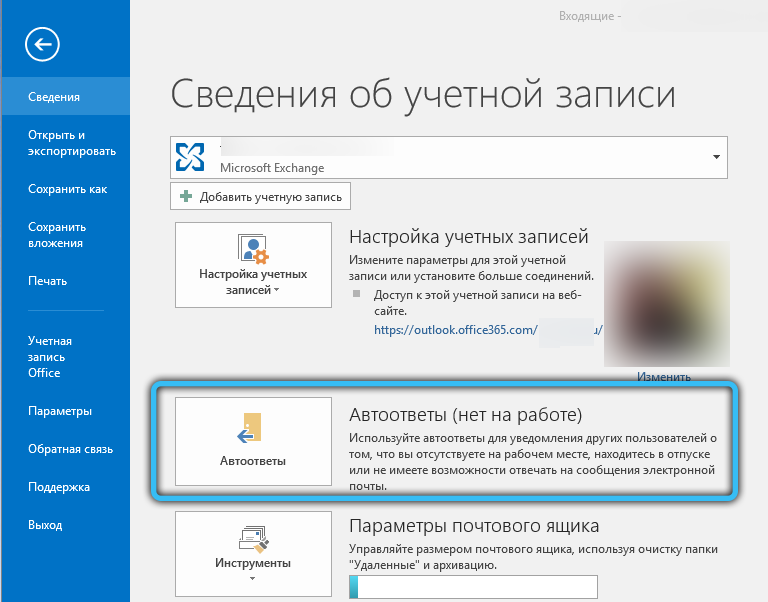
Освен това можете да установите времева рамка, по време на която състоянието на автоматичните съобщения ще бъде активен. Това става с помощта на отметка срещу съответния параграф. Този метод е особено ефективен, ако трябва да зададете например началната дата и датата на пускането на ваканцията.
След като коригирате първоначалните параметри, попълнете полето със съобщение за отговор. Ако желаете, можете да използвате инструменти за редактиране, по -специално, да промените местоположението, размера и цвета на шрифта.
В раздела „Външна организация“ също препоръчваме да въведете подходящото известие, така че в резултат на вашето отсъствие всички да бъдат уведомени навреме навреме.
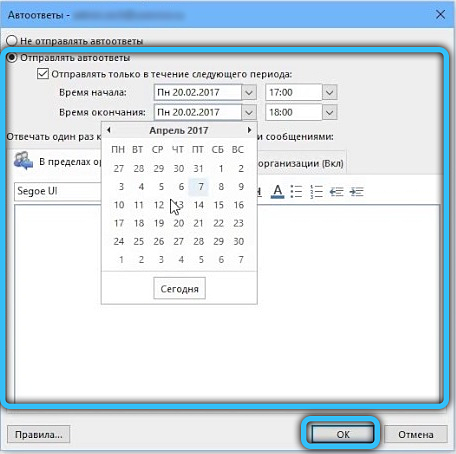
Друга полезна опция „правила“, разположена на същия панел. С неговата помощ можете да обработвате входящи букви, спазвайки се към определени условия. Тази настройка има много приложения и подходящи параметри, следователно няма да е трудно да се добави извадка от адреси или ключови думи и да извърши някакво действие на тази основа.
След всички направени промени, запазете настройките, като натиснете двойно OK. За да направите всякакви редакции и да направите цялостно изключване, върнете се в менюто "Старт" → "→" Autotles "
Облачна версия на Outlook
Включване и конфигуриране на автоматични отговори на уебсайта на Outlook.Com не е сложен процес. Разбира се, уеб версията има ограничени възможности в сравнение с Outlook, но предимството му в достъпността и лекотата на използване.
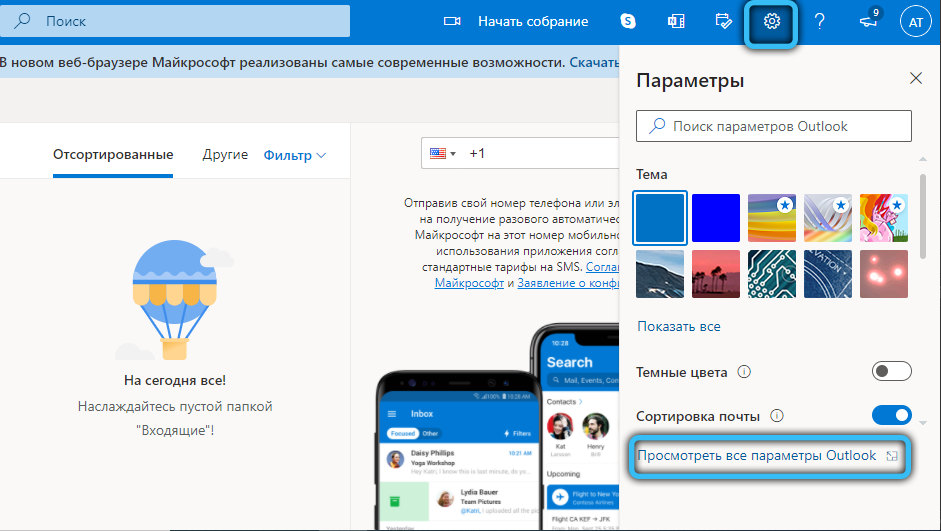
Отидете на основната страница на официалния сайт и изберете "Настройки" → "Преглед на всички настройки на Outlook и след това елементът" POST "→" Автоматични отговори ". Преместете превключвателя „Включете автоматичните автоматизи“.
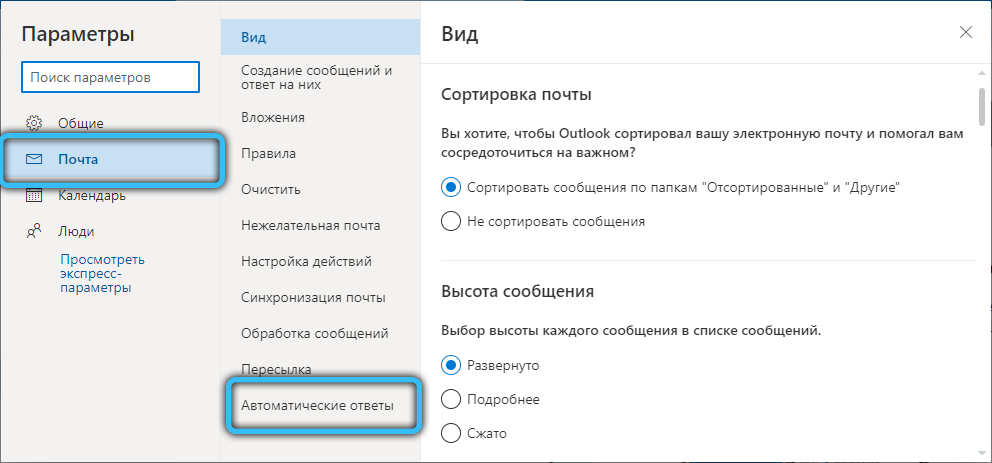
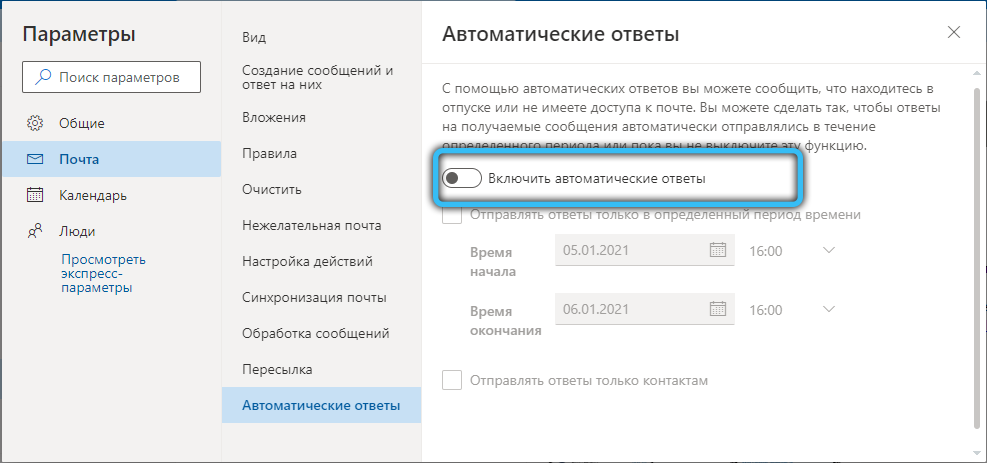
На същата страница можете да зададете период от време, когато отговорите ще работят, като попълните полетата с датата и часа. Условието, полезно при определени обстоятелства, не е задължително. Ако се интересувате, поставете DAW, ако не - не се колебайте да пуснете.
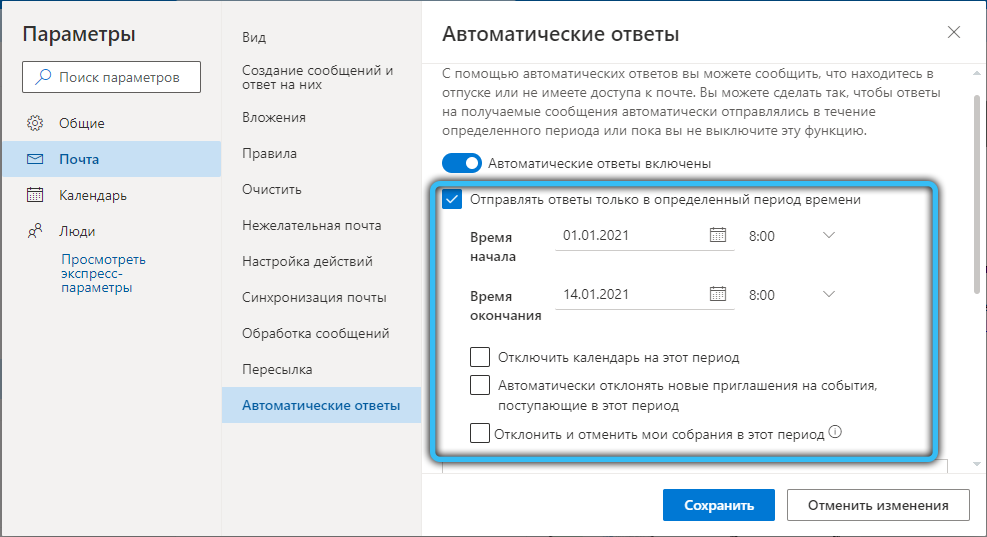
Сега най -важното е, че трябва да въведете текста за отговор, който ще се съдържа в изходящата буква.
След въвеждането на съобщението ви съветваме да обърнете внимание на елемента „Изпращане на отговори само на контакти“, който е предназначен да изпраща само на онези адреси, които са във вашите контакти. Поправете своя избор с тинг до този ред. В заключение щракнете върху „Запазване“.
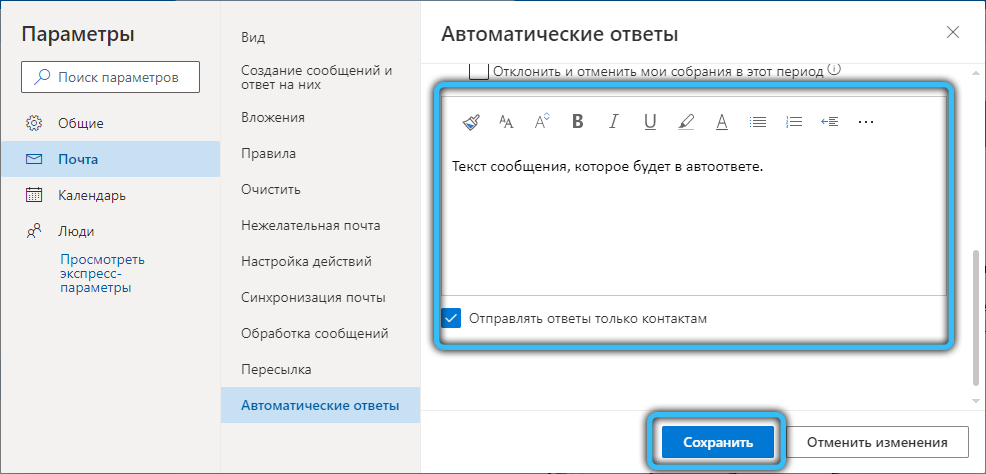
Изпълнителна настройка на Outlook по телефона
Не винаги е възможно да използвате компютър или лаптоп, за да конфигурирате телефонен секретар в Outlook. В такива ситуации това може да стане с помощта на мобилно устройство. Общият принцип на същия прост и няма да създава затруднения сред повечето потребители. Ние обаче направихме инструкции, за да съсредоточите всичко на място.
Стартирайте приложението и след това отидете в „Менюто“ (три вертикални точки) → „Настройки“. След това изберете „Настройки по имейл“ → „Автоматични отговори“. Въведете текста на известията и го запишете, като кликнете върху OK.
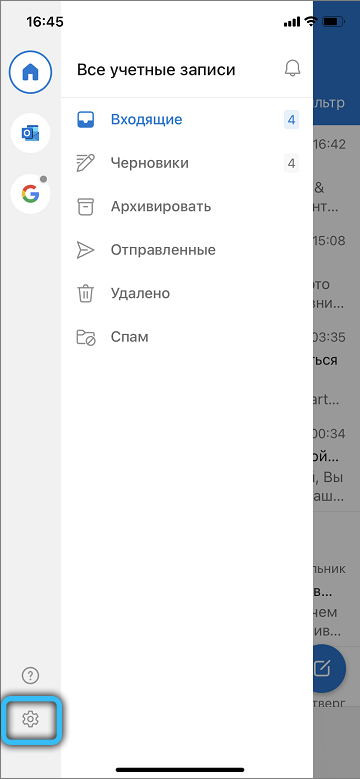
За всяка отделна ситуация можете да създадете подходящ автомобил. Това ще помогне за автоматизиране на изпращането на поща, спестяване на време и не губи връзка с приятели, клиенти или колеги. Можете също така да направите такъв телефонен секретар за ваканционния период.
Сега знаете как да направите автократ в Outlook. Както можете да видите, това се прави много просто и бързо, докато вие значително опростявате себе си, за да проведете кореспонденция. Напишете в коментарите, ако тази статия е била полезна за вас, и задайте всякакви въпроси, които представляват интерес към разгледаната тема.

